Mündəricat
Xəta mesajı Windows 10 quraşdırılması uğursuz oldu , hardware uyğunsuzluğu və ya sistem faylının pozulmasından tutmuş müvəqqəti server və digər əlaqə problemlərinə qədər bir neçə problemdən qaynaqlana bilər.
Məsələn, əgər sistem Microsoft tərəfindən müəyyən edilmiş minimum avadanlıq tələblərinə cavab vermir, onda quraşdırma prosesinin uğursuz olacağı ehtimalı var. Eynilə, sistem fayllarında və ya reyestr qeydlərində hər hansı bir pozulma olarsa, bu, Windows 10-un quraşdırılmasını da çətinləşdirə bilər.
Aşağıda yazılan məqalədə Microsoft əməliyyat sisteminizin Windows 10-u qəbul edib-etmədiyini sınamaq üçün ən yaxşı həll yolları nəzərdən keçiriləcək. quraşdırma uğursuz oldu xəta mesajı.
- Qaçırmayın : GeForce Game Ready Sürücü Quraşdırması Davam Edilmir
“Windows 10” üçün ümumi səbəblər Quraşdırma uğursuz oldu”
Windows 10 quraşdırma prosesi bəzən problemlərlə üzləşə bilər və “Windows 10 quraşdırılması uğursuz oldu” xəta mesajı ilə nəticələnə bilər. Bu bölmə istifadəçilərin problemi müəyyən edib həll etmələrini asanlaşdıraraq bu xətaya səbəb ola biləcək ən ümumi səbəblərdən bəzilərini vurğulayır.
- Uyğun olmayan Avadanlıq və ya Sistem Tələbləri: Windows 10 xüsusi avadanlıq və sistem tələbləri dəsti tələb edir. Təkmilləşdirməyə çalışdığınız cihaz bu minimum spesifikasiyalara uyğun gəlmirsə, quraşdırma çox güman ki uğursuz olacaq.
- Qozulmuş və ya Çatışmayan Sistemxətalar.
Cihazınız üçün mütəmadi olaraq yeniləmələrin quraşdırılması bu xətanın baş vermə şansını azaltmağa kömək edə bilər. Windows 10 yeniləmələri kompüterinizin rəvan və səmərəli işləməsini təmin etməyə kömək edən səhv düzəlişləri, təhlükəsizlik yamaları və digər təkmilləşdirmələri ehtiva edir. Proqram təminatında səhv və ya potensial boşluq aşkar edildikdə, Microsoft onu tez bir zamanda düzəltmək və problemlərin yaranmasının qarşısını almaq üçün yamaq buraxır.
Bu yeniləmələrin quraşdırılmaması o deməkdir ki, siz zərərli proqram təminatı və ya məlum olanlardan istifadə edən hakerlərə qarşı həssas ola bilərsiniz. Windows-un köhnə versiyalarında zəif cəhətlər. Cari Windows versiyanızla bağlı problemlərlə üzləşirsinizsə, yeniləmə bütün əməliyyat sistemini yenidən quraşdırmadan onları həll edə bilər.
Ümumilikdə, Windows 10-un müntəzəm yenilənməsi riski əhəmiyyətli dərəcədə azaldacağı üçün müntəzəm olaraq həyata keçirilməlidir. kompüterinizin həmişə optimal şəkildə işləməsini təmin edərkən Windows 10-u quraşdıra bilməmək kimi səhvlərlə qarşılaşırsınız.
Windows Avtomatik Təmir Aləti Sistem Məlumatı
Sistem Məlumatı - Maşınınız hazırda Windows ilə işləyir 7
- Fortect əməliyyat sisteminizlə uyğun gəlir.
Tövsiyə olunur: Windows Səhvlərini təmir etmək üçün bu proqram paketindən istifadə edin; Fortect Sistemi Təmiri. Bu təmir alətinin bu səhvləri və digər Windows problemlərini çox yüksək effektivliklə müəyyən edib aradan qaldırdığı sübut edilmişdir.
İndi Fortect Sistem Təmirini yükləyin
- Norton tərəfindən təsdiqləndiyi kimi 100% təhlükəsizdir.
- Yalnız sisteminiz və aparatınız qiymətləndirilir.
Quraşdırma ilə bağlı Tez-tez Verilən Suallar Uğursuz Xəta
Mən Windows-u quraşdıra bilmirəm haqqında Windows Yeniləməsini ala bilərəm?
Windows Yeniləmə Kataloqundan yeniləyin və əl ilə quraşdırın. Yenilənmiş kataloqda paket formatında buraxılmış və Windows yeniləməsi olmadan quraşdırıla bilən bütün Windows yeniləmələri var. Bu kataloqa daxil olmaq üçün siz Microsoft veb saytına baş çəkməli və xüsusi Windows yeniləmənizi axtarmalısınız.
Windows periferik cihazları nədir?
Windows periferik cihazları qoşula və ya qoşula bilən xarici aparat komponentləridir. Windows əməliyyat sistemi ilə işləyən kompüter üçün "periferik". Buraya klaviatura, siçanlar, printerlər, skanerlər və sərt disklər kimi daxiletmə, çıxış və saxlama cihazları daxildir. Bu elementlər istifadəçiyə öz kompüteri ilə daha intuitiv şəkildə qarşılıqlı əlaqə yaratmağa imkan verir.
Həmçinin bax: Adobe Illustrator-da şəkli şəkil ilə necə doldurmaq olarWindows-u yenidən quraşdırmazdan əvvəl əvvəlki Windows iterasiyasıma baxmaq lazımdırmı?
Siz məlumatınızın ehtiyat nüsxəsini çıxardıqdan və proqramın son versiyasına baxdıqdan sonra Windows, yenidən quraşdırma prosesinin qalan hissəsi nisbətən sadə olmalıdır. Yenisini quraşdırarkən bütün təlimatları diqqətlə izlədiyinizə əmin olun. Əvvəlki iterasiyanıza baxmaq sizə istənilən məlumatın və ya faylın ehtiyat nüsxəsini çıxarmağa imkan verəcəklazımdır.
Mənim Windows-um quraşdırılmayanda hansı xüsusi xəta kodu göstərilir?
Windows quraşdırılmayanda xüsusi problemin diaqnostikasına kömək edə biləcək xəta kodu göstəriləcək. Çox vaxt "Xəta 0x80070020" kodunun göründüyünü görəcəksiniz. Bu, adətən kompüterinizdə işləyən fayl və ya qovluq ilə quraşdırmaq istədiyiniz yeniləmə və ya proqram arasında ziddiyyət səbəbindən quraşdırma prosesində problem olduğunu göstərir.
Windows 10-u quraşdırmaq üçün minimum tələblər hansılardır ?
Windows 10-u quraşdırmaq üçün sizə ən azı 1 gigahertz (GHz) olan cihaz və ya PAE, NX və SSE2 dəstəyi ilə daha sürətli prosessor lazımdır; 2 GB RAM; 20 GB sabit disk sahəsi; və 800×600 ekran həlli. Siz həmçinin əməliyyat sisteminizdə DirectX-in ən son versiyasını quraşdırmalısınız.
Kompüterimdəki problemli qovluq nədir?
Kompüterinizdəki Problemli Qovluq müxtəlif qovluqlarda özünü göstərə bilər. formaları. Bu, açılmayan faylları olan qovluq və ya kompüterdən silə bilməyəcəyiniz proqram ola bilər. O, həmçinin pozulmuş məzmunu və ya məlumatı olan qovluq ola bilər ki, onu açmağa çalışdığınız zaman əlçatmaz olur. Problemli qovluğun başqa bir göstəricisi onun ölçüsü ola bilər; heç bir qanuni səbəb olmadan sürətlə böyüyürsə, bu, narahatlığa səbəb olur.
Windows 10-u quraşdırmaq nə qədər vaxt aparır?
Qeyd etmək vacibdir ki, Windows 10-un quraşdırılması vaxtıkompüterinizin avadanlığından və internet sürətindən asılı olaraq dəyişir. Ümumiyyətlə, Windows 10-un təmiz quraşdırılması 30 dəqiqədən iki saata və ya daha çox vaxt çəkə bilər. Prosesin ən çox vaxt aparan hissəsi quraşdırıldıqdan sonra Windows 10 üçün yeniləmələrin endirilməsi və quraşdırılmasıdır.
Windows-da Qabaqcıl Başlanğıc nədir?
Windows 10-da Qabaqcıl Başlanğıc bir vasitədir. kompüterinizlə bağlı problemləri aradan qaldırmaq və təmir etmək üçün nəzərdə tutulmuşdur. O, kompüterinizi əvvəlki nöqtəyə sıfırlamaq, onu sistem görüntüsündən bərpa etmək və ya qabaqcıl bərpa seçimləri üçün komanda xəttinə daxil olmaq üçün istifadə edilə bilər. Qabaqcıl Başlanğıc həmçinin USB sürücülər, DVD-lər və şəbəkə yerləri kimi xarici mediadan yükləməyə imkan verir. Ənənəvi üsullarla həll edilə bilməyən problemlərlə qarşılaşırsınızsa, Qabaqcıl Başlanğıc kömək edə bilər.
Fayllar: Sistem faylları əməliyyat sisteminizin düzgün işləməsində mühüm rol oynayır. İstənilən korrupsiya və ya çatışmayan fayllar quraşdırma prosesinin uğursuzluğuna səbəb ola bilər. - Qeyri-kafi Disk Yeri: Windows 10 quraşdırmaq üçün sabit diskdə minimum 20 GB boş yer tələb edir. Kifayət qədər yaddaş yoxdursa, quraşdırma davam edə bilməz.
- Üçüncü Tərəf Proqram Münaqişələri: Bəzi üçüncü tərəf proqramları, xüsusən də antivirus proqramı quraşdırma prosesinə mane ola bilər. Onlar sistemin zəruri yeniləmələri quraşdırmasının qarşısını ala və ya Windows 10 quraşdırma faylları ilə ziddiyyətlərə səbəb ola bilər.
- Köhnəlmiş BIOS və ya Sürücülər: Köhnəlmiş BIOS və ya cihaz drayveri quraşdırma prosesi zamanı uyğunluq problemlərinə səbəb ola bilər, uğursuz quraşdırmaya səbəb olur.
- Zədəli və ya Xətalı Quraşdırma Mediası: DVD və ya USB disk kimi fiziki quraşdırma mediasından istifadə edirsinizsə, bu cihazlarda hər hansı zədə və ya korlanma baş verə bilər. quraşdırma uğursuzluğunda. Eyni şey pozulmuş və ya natamam rəqəmsal quraşdırma fayllarına da aiddir.
- Qeyri-sabit İnternet Bağlantısı: Windows 10 quraşdırma prosesi lazımi faylları və yeniləmələri yükləmək üçün sabit internet bağlantısı tələb edir. Quraşdırma prosesi zamanı hər hansı kəsintilər və ya əlaqə problemləri uğursuzluqla nəticələnə bilər.
- Windows Yeniləmə Xidmətlərindəki xətalar: Windows ilə bağlı problemlərYanlış konfiqurasiyalar və ya zədələnmiş fayllar kimi yeniləmə xidməti Windows 10-un uğurlu quraşdırılmasının qarşısını ala bilər.
- Ziddətli Dil Paketləri: Windows 10 istifadəçi rahatlığı üçün çoxsaylı dil paketlərini dəstəkləyir. Bununla belə, quraşdırılmış ziddiyyətli və ya uyğun olmayan dil paketləri varsa, bu, quraşdırmanın uğursuzluğu ilə nəticələnə bilər.
- Həll edilməmiş Əvvəlki Windows Problemləri: Əgər həll edilməmiş sistemi olan Windows-un əvvəlki versiyasından təkmilləşdirirsinizsə səhvlər və ya münaqişələr, bu problemlər davam edə və Windows 10 quraşdırma prosesinin uğursuzluğuna səbəb ola bilər.
“Windows 10 quraşdırılması uğursuz oldu” xəta mesajının əsas səbəbini müəyyən etməklə, istifadəçilər müvafiq addımlar ata bilər. problemi həll etmək və əməliyyat sisteminin rəvan və uğurlu quraşdırılmasını təmin etmək üçün.
Windows 10-un quraşdırılması uğursuzluğunu necə düzəltmək olar
$WINDOWS atributunu silin.~BT Quraşdırma Qovluğu
Əgər əməliyyat sisteminin eyni sistem qovluğunda məlumatları dəfələrlə kopyaladığını görsəniz, xəta mesajı ala bilərsiniz, yəni quraşdırma uğursuz oldu . Bu kontekstdə Windows 10 ($WINDOWS.~BT) üçün quraşdırma qovluğunun təmizlənməsi xətanı həll etməyə kömək edə bilər. Qovluğu necə təmizləyə bilərsiniz.
Addım 1: Klaviaturadakı qısayol düymələrindən fayl tədqiqatçısı -ni işə salın, yəni Windows düyməsi+ E .
Addım 2: Fayl tədqiqatçı pəncərəsində,sürücü daşıyan Windows (C Diski) . C Diskində başlıq menyusunda alətlər panelinə keçin və görünüş . gizli elementlər seçimi üçün qutuyu yoxlayın.

Addım 3: İndi $WINDOWS.~BT qovluğunu tapın və sağ- kontekst menyusundan xassələr seçimini seçmək üçün üzərinə klikləyin.
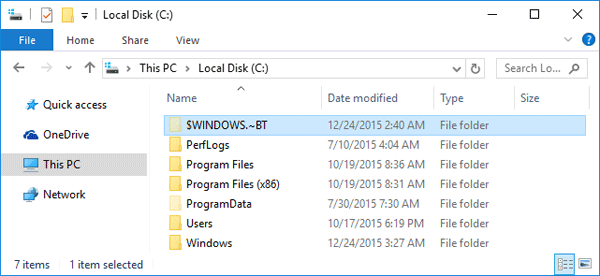
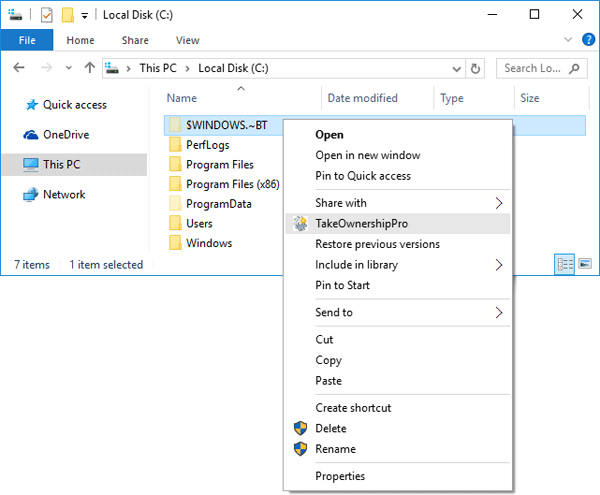
Addım 4: Ümumi bölmədə seçim üçün qutuyu işarələyin. yalnız oxumaq üçün (yalnız qovluqdakı fayllara aiddir). Dəyişiklikləri tətbiq etmək və saxlamaq üçün Tətbiq et və sonra ok üzərinə klikləyin. Xətanın davam edib-etmədiyini yoxlamaq üçün cihazı yenidən başladın.
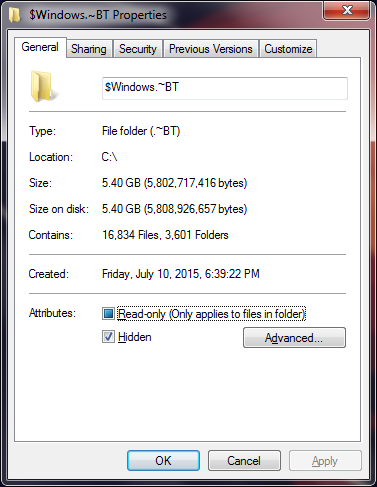
Dil Paketini silin
Hər hansı bir şəkildə quraşdırma uğursuz olarsa, xəta cihazınızın ekranında görünür, yəni Windows 10 quraşdırma uğursuz olarsa, Windows üçün dil paketini bu xətanın əsas səbəbi kimi nəzərdən keçirməlisiniz. Bu kontekstdə bütün lazımsız dil paketlərinin silinməsi xətanı həll edəcək. Ekran dillərini silmək üçün yerinə yetiriləcək addımlar bunlardır.
Addım 1: Windows əsas sistemində axtarış qutusuna dil yazmaqla başlayın. menyunu seçin və başlamaq üçün seçimə iki dəfə klikləyin.
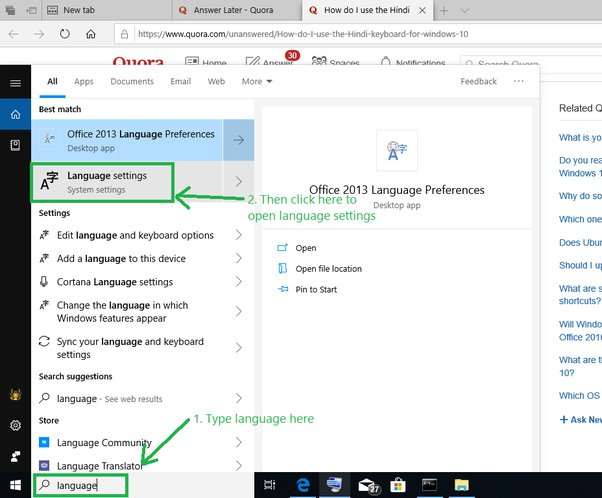
Addım 2: Siyahıdan dil parametrləri seçimini seçin və onu işə salmaq üçün klikləyin.
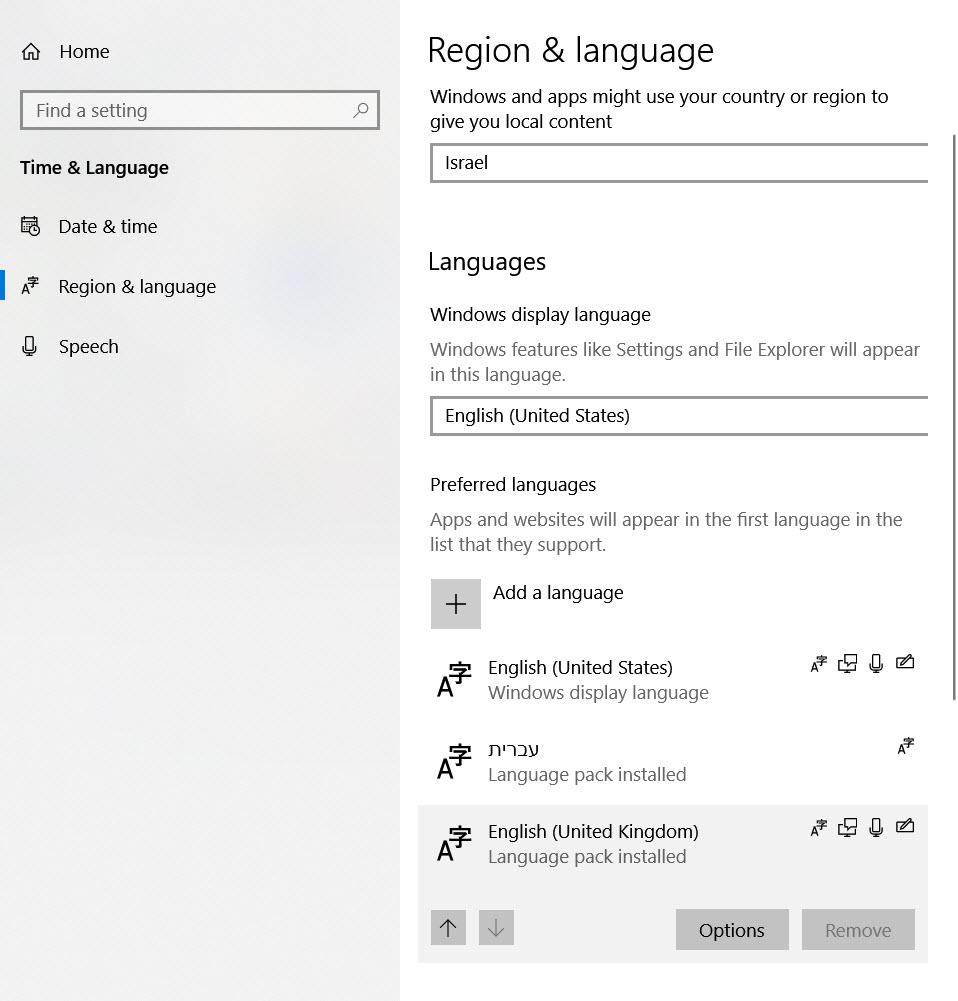
Addım 3: Windows ekran dilini yoxlayın. İngilis dili olaraq təyin edilməlidir. Bütün qeyri-İngilis dili paketlərinə sağ klikləyin və sonra sil üzərinə klikləyin. Cihazı yenidən başladınvə xətanın hələ də mövcud olub-olmadığını yoxlamaq üçün quraşdırıcını işə salın.
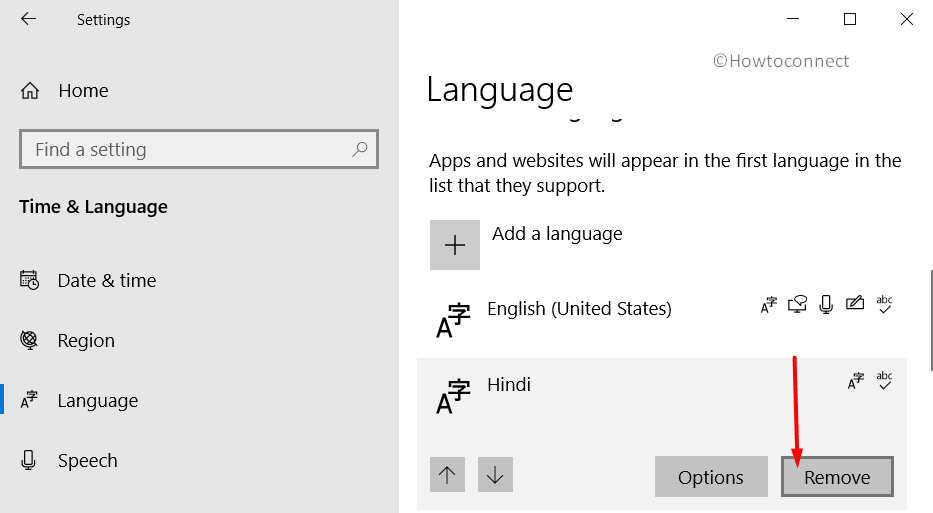
Yükləmə Konfiqurasiya Məlumatını Yenidən Quraşdırın
Quraşdırmanın uğursuz olması xətasını həll etmək üçün yükləməni yenidən qurmaq üçün başlanğıc təmiri seçimindən istifadə etməlisiniz. konfiqurasiya məlumatları. Bu, qabaqcıl seçimlərdə əmr sorğusu hərəkəti ilə edilə bilər. Komanda satırını açın və konfiqurasiya məlumatlarını yenidən qurmaq üçün əmr sətirlərini yazın. Aşağıdakı addımlar aşağıdakılardır:
Addım 1: Cihazı yenidən başladın və yükləmə proseduruna əməl edin. Pəncərənin işə salınmasına güncəlləmə və təhlükəsizlik Windows parametrləri -dəki seçimlərdən daxil olmaq olar. Güncəlləmə və təhlükəsizlik pəncərəsində bərpa, sonra indi yenidən başladın üzərinə klikləməklə seçin.

Addım 2: Başlanğıc təmirində menyusunda problemləri aradan qaldır seçiminə klikləyin və problemlərin aradan qaldırılması menyusunda qabaqcıl seçimlər seçin.

Addım 3: Seçimlər pəncərəsində qabaqcıl seçimlərdən əmr əmri seçiminə klikləyin.

Addım 4: Əmr sorğusunda aşağıdakı əmrləri yazın və düyməsini basın. davam etmək üçün daxil edin.
bootrec /RebuildBcd
bootrec /fixMbr
bootrec /fixboot
Addım 5: Yükləmə sihirbazını tamamlayın və quraşdırma xətasının düzəldildiyini yoxlamaq üçün cihazı yenidən başladın.
Təmiz Yükləmə Quraşdırmasını həyata keçirin
Ekranda Windows quraşdırma xətası görünürsə, o zaman açılış meneceri təmiz yükləmə həyata keçirmək üçün istifadə edilə bilərquraşdırma prosesi. Təmiz Yükləmə Quraşdırmasının həyata keçirilməsi bu xətanı həll etmək üçün əla yol ola bilər.
Təmiz yükləmə quraşdırması o deməkdir ki, Windows 10-un uğurlu quraşdırılması üçün lazım olan bütün lazımi komponentlər və fayllar cihazınıza təzə quraşdırılacaq. . Bu, ilkin nasazlığa səbəb ola biləcək potensial ziddiyyətləri və ya uyğunluq problemlərini aradan qaldırır.
Bu quraşdırma kompüterinizi Təhlükəsiz rejimdə işə salmağı nəzərdə tutur ki, bu da bütün üçüncü tərəf xidmətlərinin və proqramlarının söndürülməsini tələb edir. Bu, arxa fonda işləyən heç bir proqramın quraşdırma prosesinə mane olmamasını təmin edir. Kompüteriniz təhlükəsiz olduqdan sonra Windows 10-u heç bir mövcud proqram təminatı və ya işləmədən sıfırdan quraşdıra bilərsiniz.
Tez düzəliş həllini necə yerinə yetirə bilərsiniz
Addım 1 : Windows əsas menyusunun axtarış qutusuna msconfig yazın. başlatmaq seçiminə klikləyin.

Addım 2 : Menyudan inzibatçı kimi işlət seçmək üçün msconfig üzərinə sağ klikləyin. O, sistem konfiqurasiyası utilitini işə salacaq.
Addım 3 : Sistem konfiqurasiyası yardım proqramının pop-up pəncərəsində ümumi nişanını seçin və seçilmiş başlanğıc seçimini seçin.

Addım 4 : Növbəti addımda başlanğıc elementlərini yükləyin seçimini silin.
Addım 5 : xidmətlər tabına keçin və bütün Microsoft xidmətlərini gizlət, sonra hamısını deaktiv et düyməsini klikləməklə seçimini işarələyin. Davam etmək üçün ok klikləyin. Normal rejimə başlamaq üçün cihazı yenidən başladın.

Zorlanmış Sistem Fayllarını Təmir edin (SFC və DISM Scan)
Windows quraşdırma uğursuzluğu quraşdırma xətasına səbəb olan hər hansı zədələnmiş və ya zədələnmiş sistem faylları və qovluqları ola bilər. Sistem fayllarını yoxlamaq və düzəltmək üçün SFC və DISM skanları tez həll olunan həllər kimi ən uyğun seçimdir. Sistem faylı xətalarını düzəltmək üçün skanları necə həyata keçirə bilərsiniz.
DISM Scan üçün:
Yerləşdirmə Şəkil Xidməti və İdarəetmə (DISM) skan bir vasitədir. Windows şəkillərini təmir etmək, optimallaşdırmaq və dəyişdirmək üçün istifadə edilə bilər. O, Windows şəklini və hər hansı əlaqəli faylları çatışmazlıq və ya səhvlər, məsələn, çatışmayan və ya yanlış parametrlər üçün skan edir. DISM həmçinin yeniləmələrin, sürücülərin, dil paketlərinin və digər komponentlərin quraşdırılması da daxil olmaqla sistemə xidmət və yenilənmə funksiyalarını təmin edir.
Addım 1 : İşlət yardım proqramını işə salın Windows düyməsi+ R istifadə edərək.
Addım 2 : İnzibati icazələrlə DISM əmr sorğusunu işə salmaq üçün komanda qutusuna cmd yazın. Əmr əmri əməliyyatına davam etmək üçün Bəli düyməsini klikləyin.

Addım 3 : Əmr sorğusunda aşağıdakı əmri yazın və hərəkəti tamamlamaq üçün daxil edin.
Dism /Onlayn /Təmizləmə-Şəkil /StartComponentCleanup,Dism /Online /Cleanup-Image /RestoreHealth

SFC Scan üçün:
Sistem Fayl Yoxlayıcısı (SFC) skanı Windows yardım proqramıdır. zədələnmiş və ya zədələnmiş Windows sistem fayllarını skan etmək və bərpa etmək üçün istifadə olunur. O, bütün qorunan sistem fayllarının düzgün işlədiyini yoxlayır. SFC skanı zərərli proqramlar, zədələnmiş və ya olmayan fayllar və ya yanlış konfiqurasiya edilmiş parametrlər də daxil olmaqla bir çox sistem səviyyəsində problemləri həll etməyə kömək edə bilər.
Bu skanlar zədələnmiş faylı yalnız orijinal Microsoft versiyası ilə əvəz edəcək, ona görə də o, qazanacaq' Əvvəllər deaktiv etdiyiniz bəzi funksiyaları yenidən aktivləşdirməkdən başqa kompüterinizə zərər vura bilməzsiniz.
Addım 1 : Windows düyməsini+ R klikləməklə İşlət köməkçi proqramını işə salın.
Addım 2 : İnzibati icazələr verməklə əmr əmrini işə salmaq üçün çalıştırma əmr qutusuna cmd yazın. Davam etmək üçün Bəli klikləyin.

Addım 3 : Komanda sorğusunda SFC/scannow yazın və davam etmək üçün enter düyməsini basın. Xətanın həll edilib-edilmədiyini yoxlamaq üçün cihazı yenidən başladın.

Üçüncü Tərəf Antivirusunu silin
Üçüncü tərəf proqram təminatı, əsasən antivirus proqramı xüsusi xəta kodlarına səbəb ola bilər. Quraşdırma uğursuz oldu kimi səhv, uyğun olmayan sistem fayllarından istifadə edərək antivirus proqram təminatına müdaxilə nəticəsində yarana bilər. Bu baxımdan, üçüncü tərəf proqramlarının cihazdan çıxarılması problemi həll edə bilər. Proqramlardan və funksiyalardan istifadəBu məqsədlə kommunal təqibini yerinə yetirə bilər. Aşağıdakı addımlar aşağıdakılardır:
Addım 1: Windows əsas menyusundan tətbiqlər və funksiyalar işə salın. Windows düyməsi+ X klikləyin və siyahıdan tətbiqlər və funksiyalar seçiminə klikləyin.
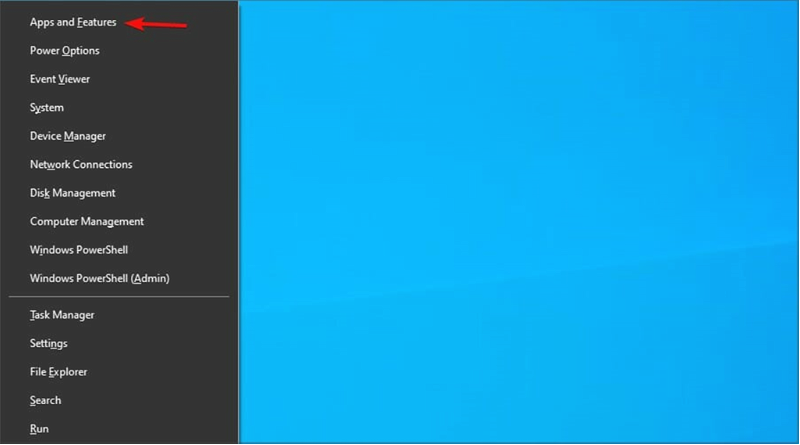
Addım 2: Tətbiqlərdə və Xüsusiyyətlər pəncərəsində üçüncü tərəfin antivirus proqramına keçin və seçimin qarşısında Sil üzərinə klikləyin.

Windows 10-u Quraşdırma Media ilə təkmilləşdirin
Əgər Windows 10 varsa quraşdırma düzgün işləməyibsə, quraşdırma mediası vasitəsilə Windows yeniləmələrinə müraciət etmək məqsədə xidmət edə bilər. Windows media yaratma alətindən istifadə xətanı düzəltməyə kömək edə bilər. Aşağıdakı addımlar aşağıdakılardır:
Addım 1: Resmi Microsoft veb səhifəsindən media yaradılması alətini endirərək prosesi başlayın. aləti indi endirin üzərinə klikləyin.
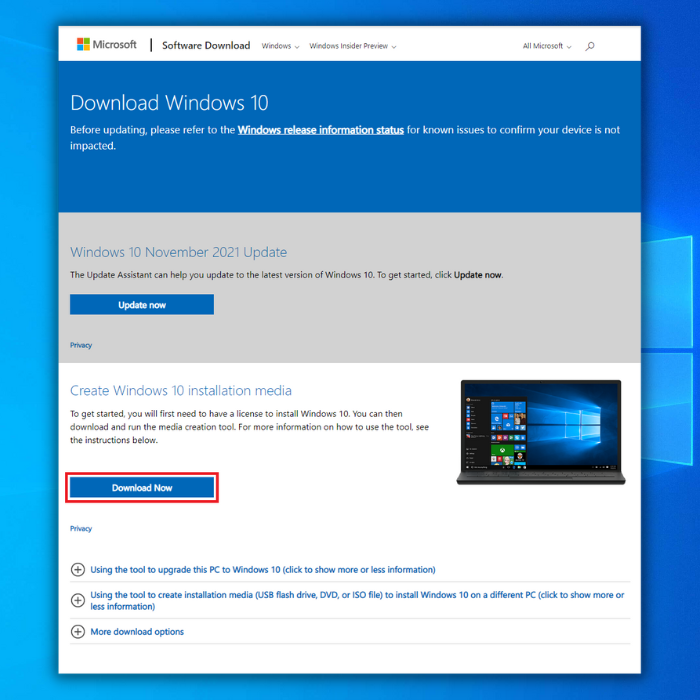
Addım 2: Alət cihazda endirilən kimi aləti işə salın və hamısını qəbul edin xidmət şərtləri . Davam etmək üçün qəbul edin üzərinə klikləyin.

Addım 3: Növbəti pəncərədə bu kompüteri indi təkmilləşdirmək seçimini yoxlayın. Davam etmək üçün növbəti klikləyin. Ekrandakı sehrbazları tamamlayın və cihazda Windows-un təkmilləşdirmə prosesinə icazə verin. Xətanın həll edilib-edilmədiyini yoxlamaq üçün cihazı yenidən başladın.

Əməliyyat Sisteminizi Güncəlləşdirin
Əməliyyat sisteminizin yenilənməsi sistemin qarşısının alınmasının vacib hissəsidir.

